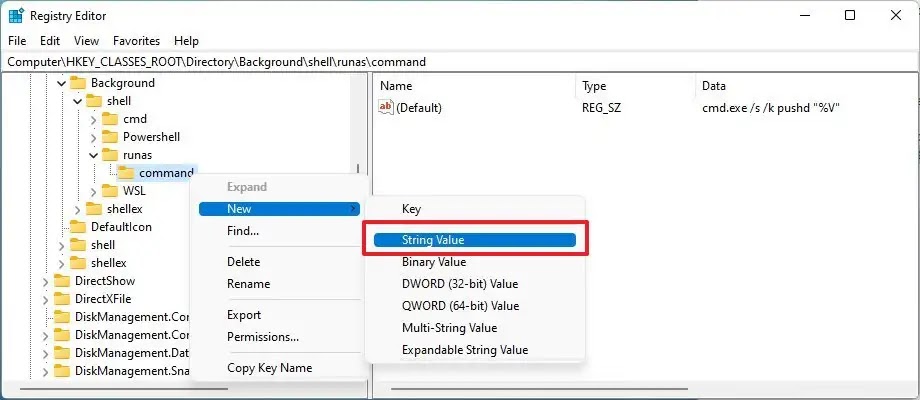Windows 11’de , bir klasörün içine sağ tıkladığınızda, Komut İstemi’nde bu Dosya Gezgini yolunu açma seçeneğini bulacaksınız, ancak konsolu yönetici olarak açmak için bir giriş bulamazsınız.
Ancak, bir uygulamayı çalıştırmak için yönetici olarak Komut İstemi ile Dosya Gezgini’nde belirli bir klasör konumunu açmanız gerekiyorsa, Kayıt Defteri aracılığıyla klasik bağlam menüsüne bir giriş eklemek mümkündür.
Bu yazıda, Windows 11’de (veya Windows 10’da ) yönetici olarak Komut İstemi’nde belirli bir yolu açmak için Dosya Gezgini bağlam menüsüne yeni bir giriş ekleme adımlarını öğreneceksiniz.
Windows 11’de Dosya Gezgini’nden Komut İstemi yönetici olarak nasıl açılır
Dosya Gezgini’nde bir konumdan Komut İstemi’ni yönetici olarak açmak üzere bir bağlam menüsü seçeneği eklemek için şu adımları kullanın:
Başlat’ı açın.
Regedit’i arayın ve uygulamayı açmak için en üstteki sonuca tıklayın.
Aşağıdaki yola gidin:
HKEY_CLASSES_ROOT\Directory\Background\shell
Shell anahtarına (klasör) sağ tıklayın, Yeni’yi seçin ve Anahtar seçeneğini seçin.
Anahtarı runas olarak adlandırın ve Enter tuşuna basın.
Runas anahtarını seçin.
Varsayılan dizeye çift tıklayın ve değerini Komut İstemi (Yönetici) olarak ayarlayın.
Tamam düğmesini tıklayın.
“runas” anahtarına (klasöre) sağ tıklayın, Yeni’yi seçin ve Dize Değeri seçeneğini seçin.
Anahtarı NoWorkingDirectory olarak adlandırın ve Enter tuşuna basın .
“runas” anahtarına (klasöre) sağ tıklayın, Yeni’yi seçin ve Dize Değeri seçeneğini seçin.
Anahtarı HasLUAShield olarak adlandırın ve Enter tuşuna basın.
“runas” anahtarına (klasöre) sağ tıklayın, Yeni’yi seçin ve Dize Değeri seçeneğini seçin.
Anahtarı Üst olarak adlandırın ve Enter tuşuna basın .
Yeni oluşturulan anahtarı çift tıklayın ve değerini Top olarak değiştirin.
Tamam düğmesini tıklayın .
“runas” anahtarına (klasöre) sağ tıklayın, Yeni’yi seçin ve Dize Değeri seçeneğini seçin.
Anahtar Simgesini adlandırın ve Enter’a basın .
Yeni oluşturulan anahtara çift tıklayın ve değerini olarak değiştirin.
C:\\Windows\\System32\\cmd.exe
Tamam düğmesini tıklayın .
runas anahtarına (klasöre) sağ tıklayın, Yeni’yi seçin ve Anahtar seçeneğini seçin.
Tuş komutunu adlandırın ve Enter tuşuna basın.
Varsayılan dizeye çift tıklayın ve değerini olarak ayarlayın cmd.exe /s /k pushd \”%V\”
Tamam düğmesini tıklayın .
Bilgisayarı yeniden başlatın.
Adımları tamamladıktan sonra, Üst Karakter + F10 klavye kısayolunu kullanın veya bir klasörün içine sağ tıklayın ve yolu Komut İstemi’nde açma seçeneğini bulmak için klasik bağlam menüsünü açmak için Daha fazla seçenek göster öğesini seçin.